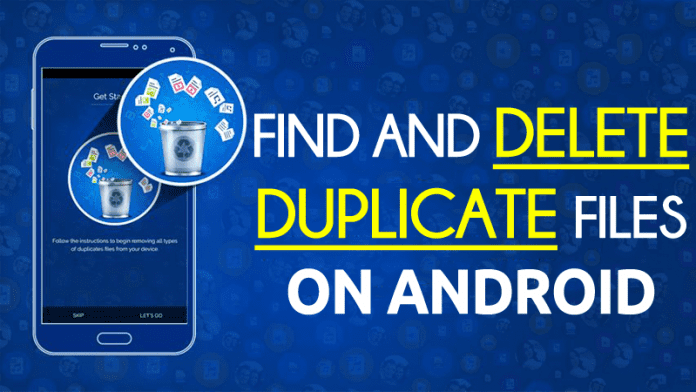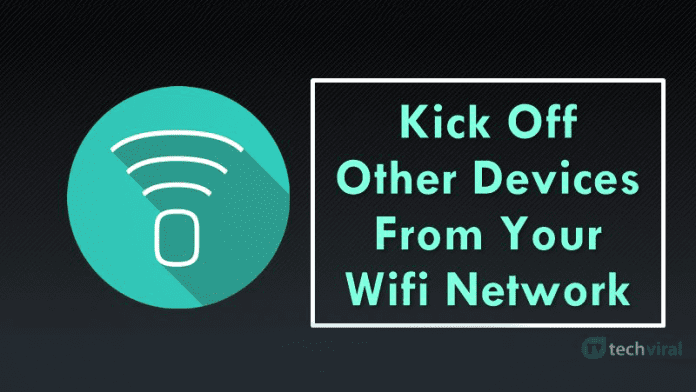Zabraňte přístupu k příkazovému řádku ve Windows!
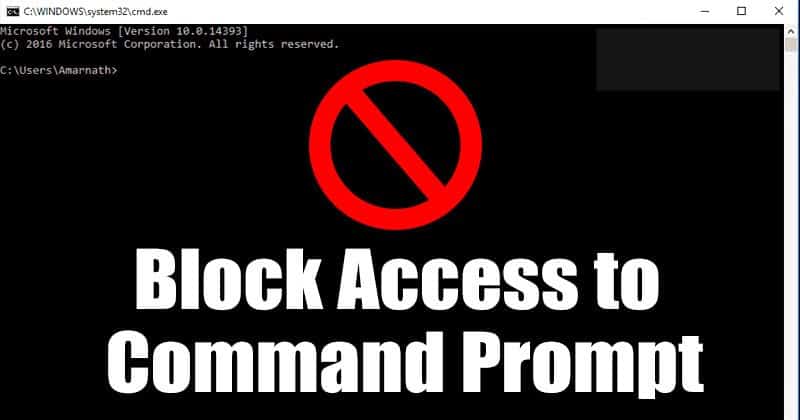
Pokud již nějakou dobu používáte operační systém Windows, možná víte, že obsahuje něco známého jako „CMD“ nebo příkazový řádek. Příkazový řádek je interpret příkazového řádku, který komunikuje s uživateli prostřednictvím rozhraní příkazového řádku.
Příkazový řádek za vás může dělat širokou škálu úkolů. Na rozhraní příkazového řádku musíte zadat příslušné příkazy. Na techviral jsme již sdíleli článek, kde jsme uvedli více než 200 základních příkazů CMD pro Windows 10.
Přestože je příkazový řádek užitečný nástroj, může být nebezpečný, pokud se dostane do nezkušených rukou. Pokud tedy ostatní používají váš počítač nebo notebook, je nejlepší vypnout příkazový řádek.
Kroky k zakázání příkazového řádku v počítači se systémem Windows 10
Windows 10 umožňuje uživatelům jednoduše zakázat příkazový řádek. Po zakázání, kdykoli se uživatelé pokusí provést jakýkoli příkaz, zobrazí se jim zpráva: „Příkazový řádek byl zakázán vaším administrátorem“.
V tomto článku budeme sdílet podrobný návod, jak zakázat příkazový řádek v počítačích se systémem Windows 10. Pojďme to zkontrolovat.
Krok 1. Nejprve stiskněte tlačítko Start a vyhledejte „Spustit“. Otevřete program Spustit ze seznamu.
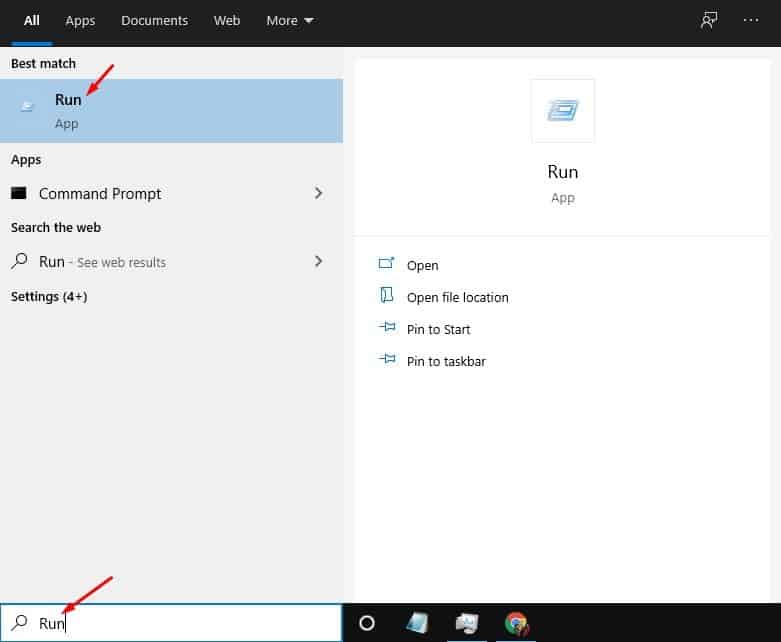
Krok 2. V dialogovém okně RUN zadejte „gpedit.msc“ a klikněte na „OK“.
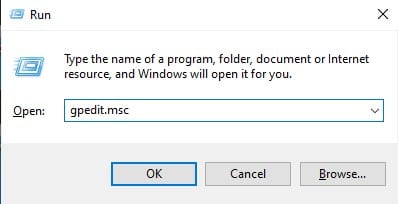
Krok 3. Tím se otevře Editor místních zásad skupiny. Nyní se vydejte na následující cestu –
User Configuration > Administrative Templates > System
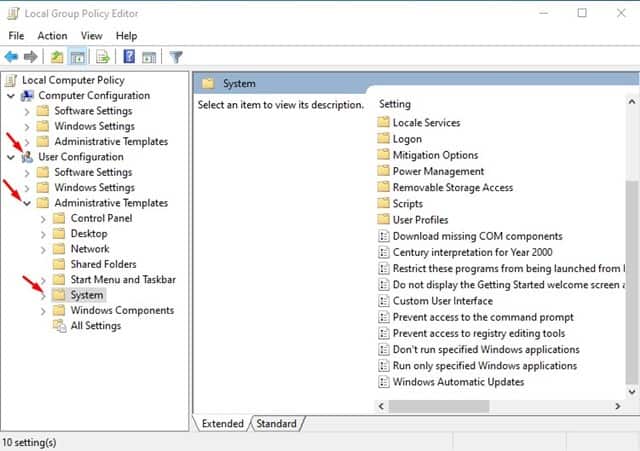
Krok 4. V pravém podokně přejděte dolů a dvakrát klikněte na „Zabránit přístupu k příkazovému řádku“.
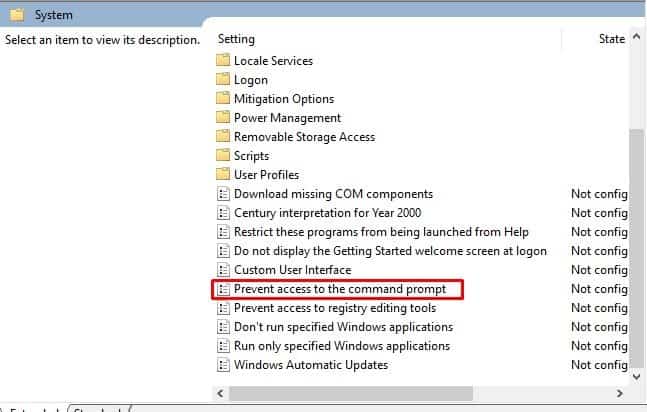
Krok 5. V dalším okně vyberte ‘Enabled’ a klikněte na tlačítko ‘OK’.
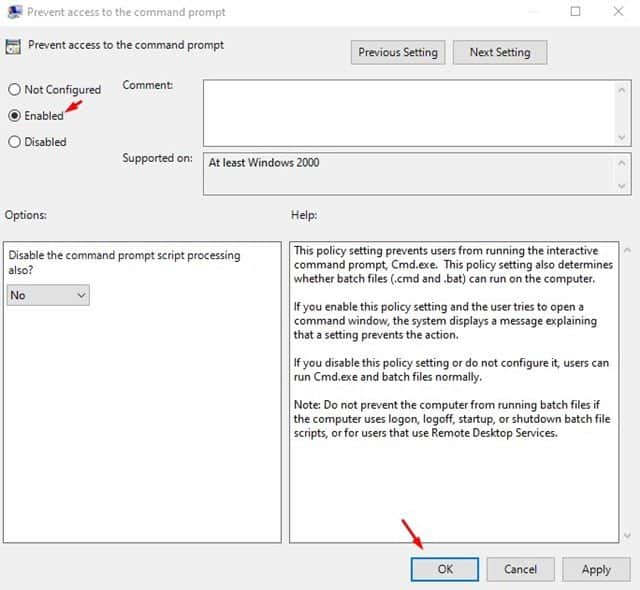
A je to! Jsi hotov. Nyní, kdykoli se pokusíte otevřít příkazový řádek, zobrazí se zpráva „Příkazový řádek byl zakázán vaším správcem“.
Tento článek je tedy o tom, jak zakázat příkazový řádek v počítači se systémem Windows 10. Doufám, že vám tento článek pomohl! Sdílejte to prosím také se svými přáteli. Máte-li v této souvislosti nějaké pochybnosti, dejte nám vědět do pole pro komentáře níže.